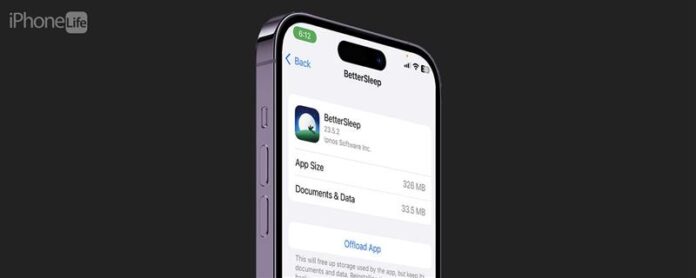Ако искате да освободите съхранение на вашия iPhone, опитайте да разтоварите неизползваните приложения, за да запазите вашите данни и файлове, докато изтривате приложението. Разтоварването на приложенията освобождава съхранението на вашето устройство, но няма да изтрие постоянно данните от приложението ви, освен ако приложението не бъде премахнато от App Store.
Как да разтоварим приложенията автоматично
Използването на автоматичната функция за разтоварване на приложенията е много удобно и ви пречи да се налага постоянно да сте в крак с приложенията, които не използвате. Ако харесвате съвети относно използването на вашия iPhone, регистрирайте се за нашия безплатен Съвет на деня ! Нека да влезем в разтоварването на приложенията:
- На вашия iPhone отворете приложението настройки .
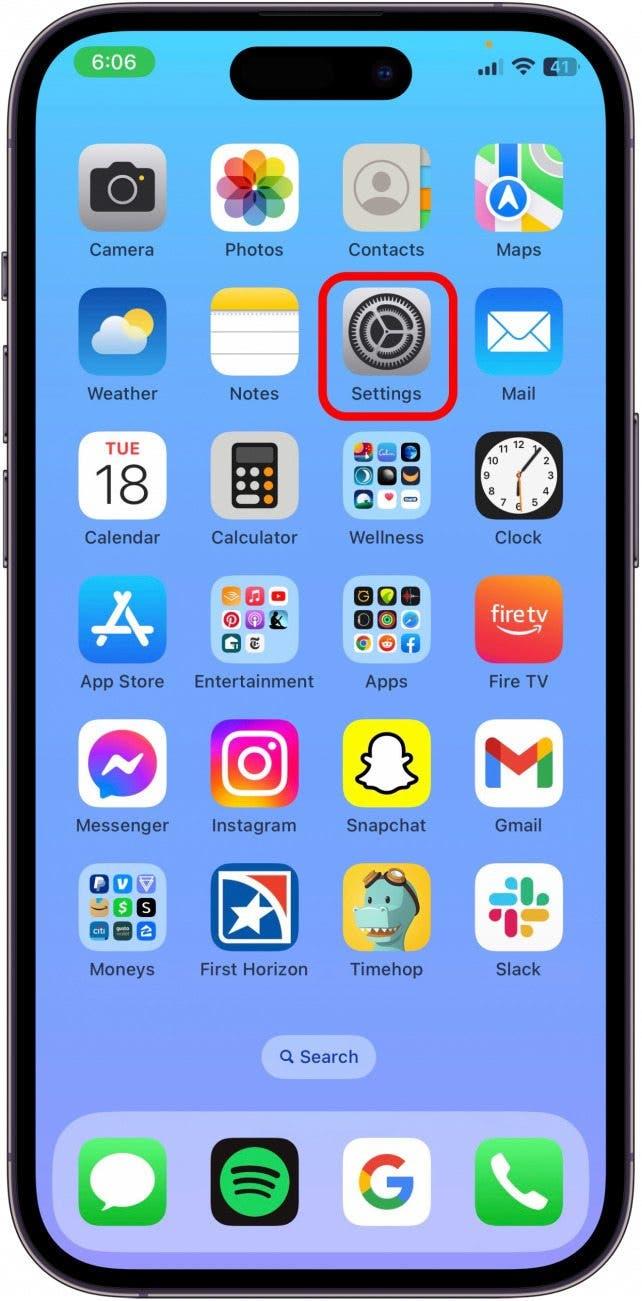
- Докоснете App Store .
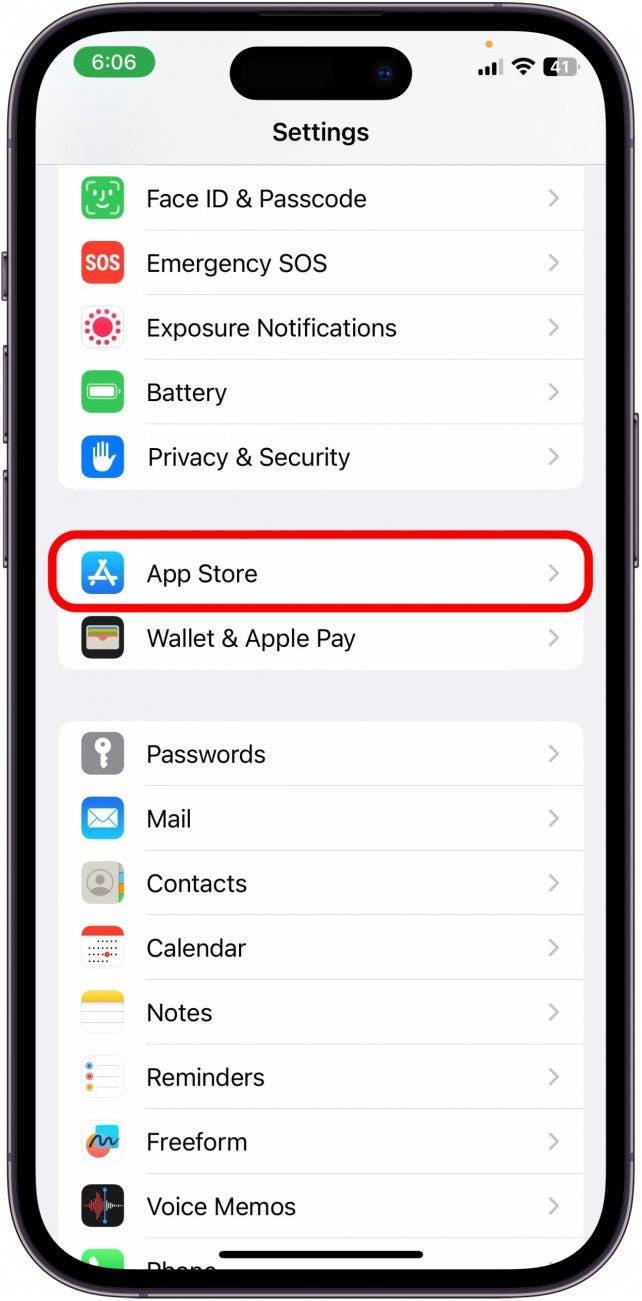
- Превъртете надолу и превключете разтоварване неизползвани приложения . Превключвателят ще бъде зелен и вдясно, когато е активиран.
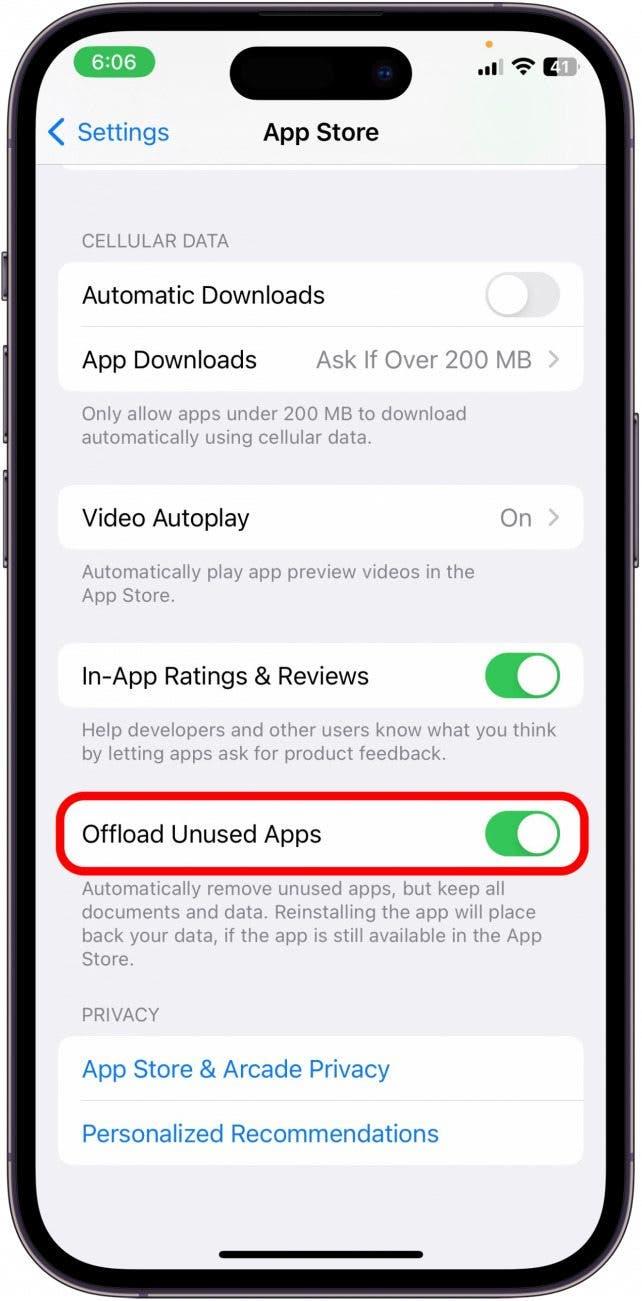
Как да разтоварите приложението ръчно
Ако не искате да настроите телефона си на автоматично разтоварване на приложенията, все пак можете ръчно да разтоварите отделни приложения, които смятате, че заемат твърде много място.
- За да разтоварите ръчно приложенията, отворете приложението Настройки на вашия iPhone.
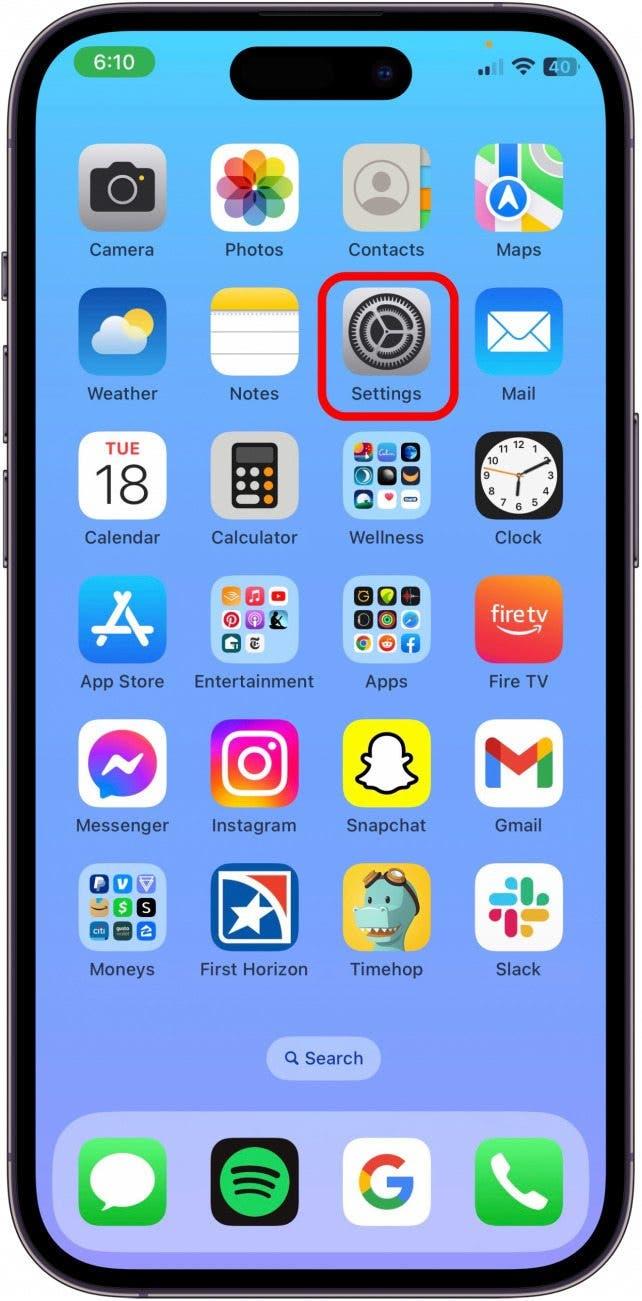
- Докоснете общо .
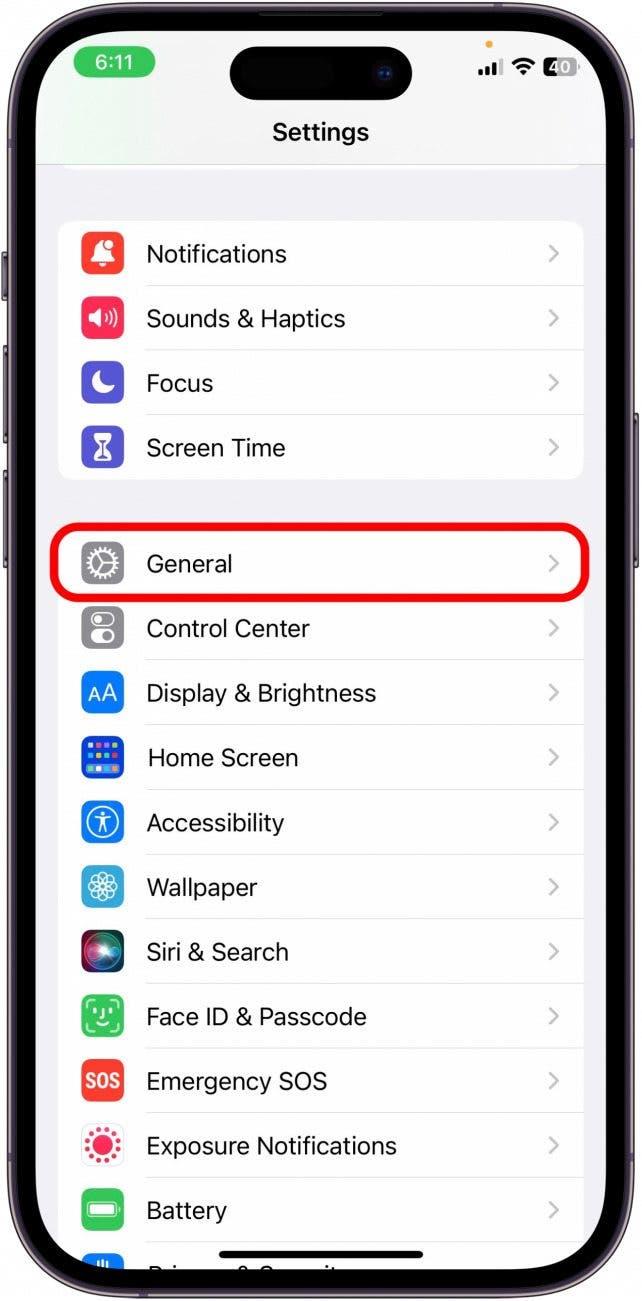
- Докоснете iPhone Storage .
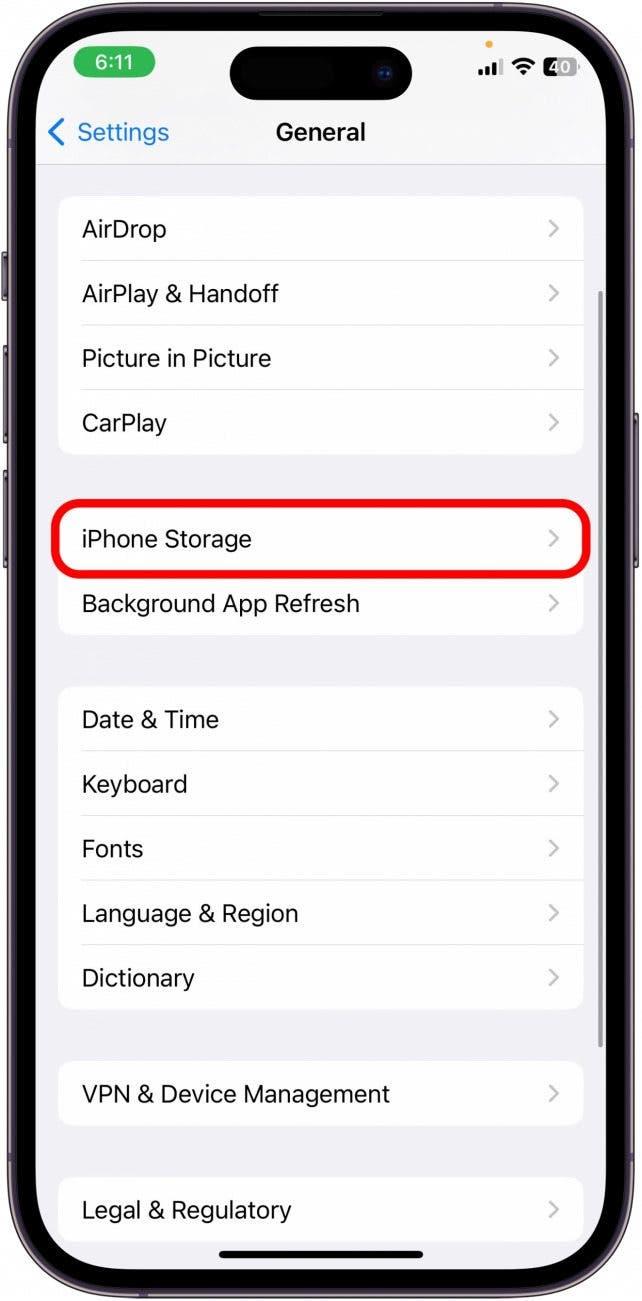
- Изберете приложението, което искате да разтоварите.
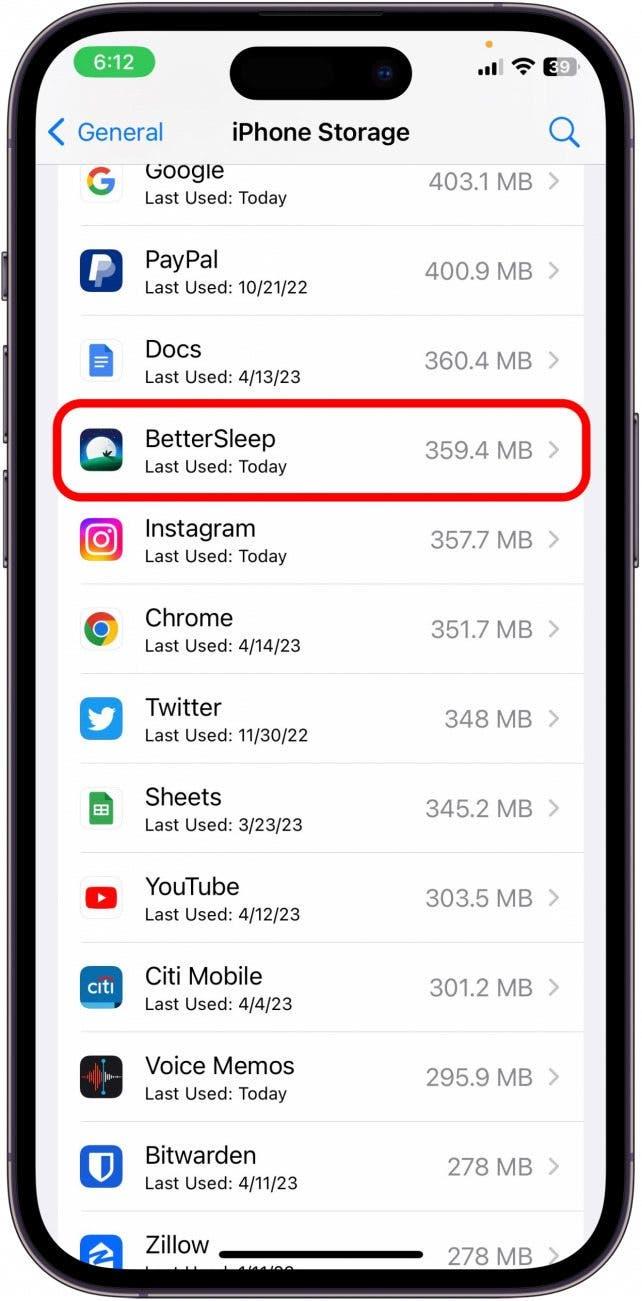
- Докоснете приложението затоварване .
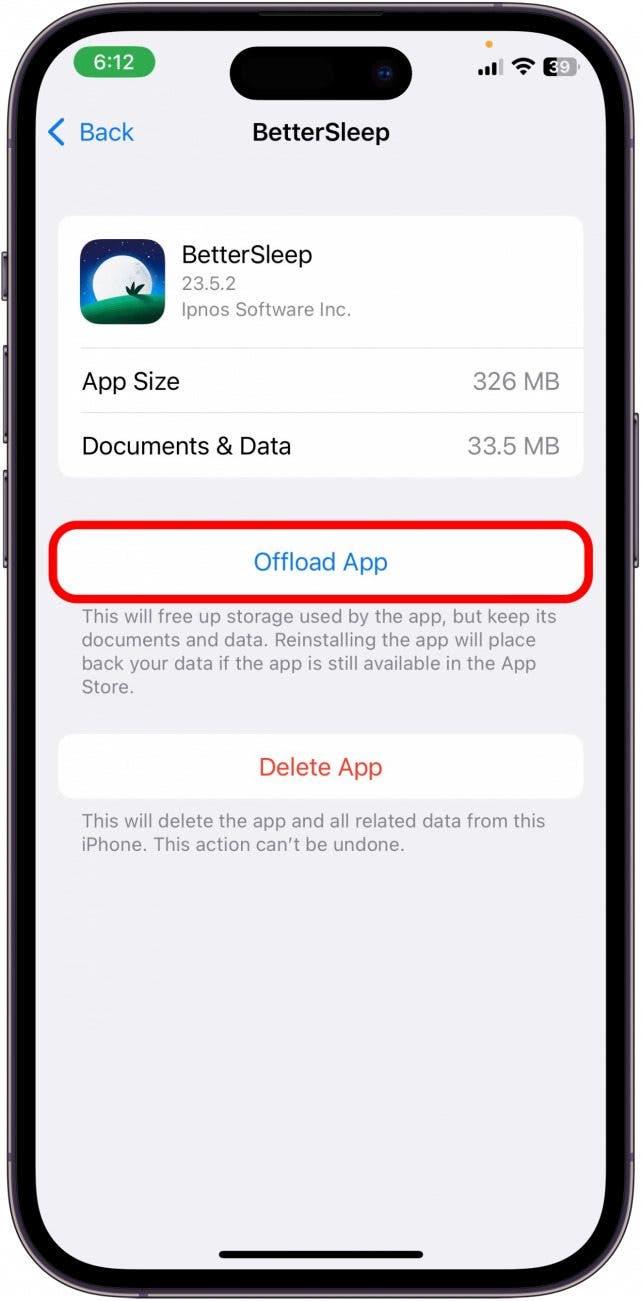
- Докоснете приложението затоварване отново, за да потвърдите.
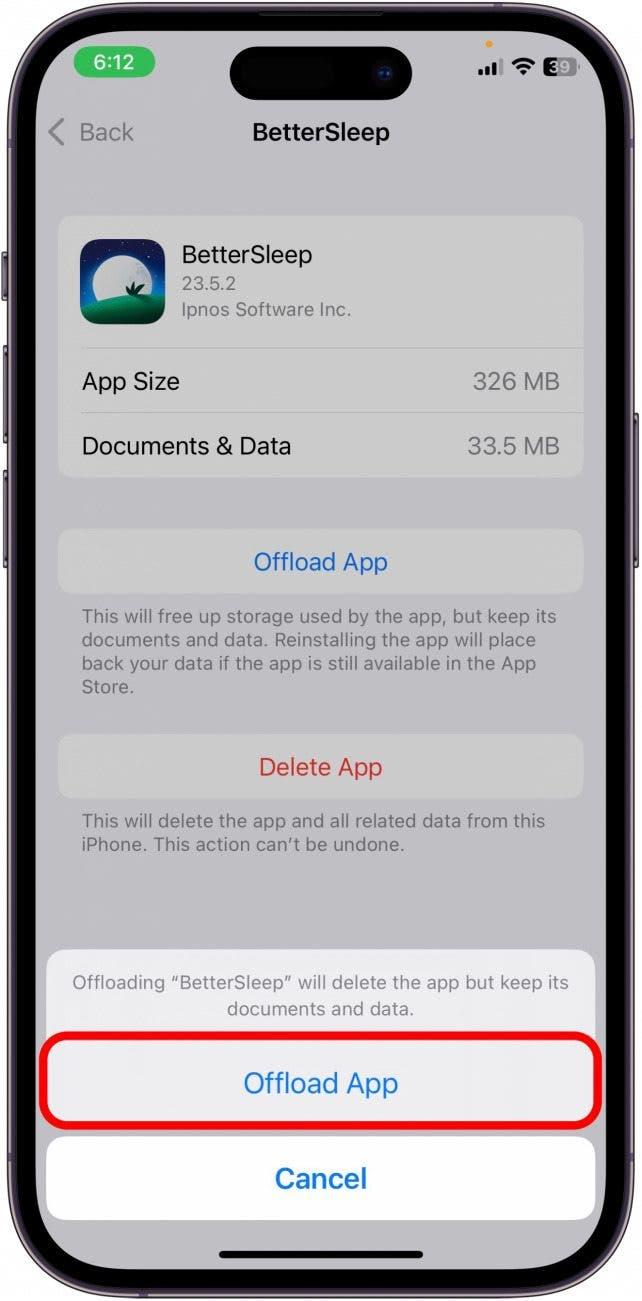
И това е как да разтоварите приложенията на вашия iPhone! Това е чудесен начин да спестите място и отнема само няколко секунди, за да се преработи, ако и когато някога искате да отворите приложението отново.